Elämässämme on erilaisia tilanteitajota ei-toivotut henkilöt pääsevät käyttämään henkilökohtaista tietokonetta ilman lupaa. Voi olla lapsia, tuttavia, jotka haluavat leikkiä vitsi, tai vain virus, joka muuttaa järjestelmän asetuksia. Tänään puhumme hiiren asentamisesta Windows 7 -käyttöjärjestelmään. Tämä ei ole niin monimutkainen prosessi kuin se saattaa tuntua ensi silmäyksellä.

kuljettajat
Optiset hiiret, aivan kuten kaikki muutkinhenkilökohtaisen tietokoneen laitteisto tarvitsee oikean ohjelmiston. Olet todennäköisesti huomannut, että tätä laitetta myydään ilman ohjainlevyjä, mutta asennus tapahtuu silti. Windows 7 -hiiri voidaan määrittää ohjelmallisesti kahdella tavalla.
- Jos käytät Windows 7: n virallista versiota,silloin sinulla ei ole mitään syytä huoleen. Kehittäjät ovat miettineet kaiken etukäteen, joten käyttöjärjestelmä sisältää kaikki tarvittavat ohjaimet hiirelle etukäteen. Sinun tarvitsee vain asettaa se oikeaan paikkaan ja odottaa vähän. Käyttöjärjestelmä ilmoittaa, että asennus on suoritettu onnistuneesti.
- Tämä tapahtumamuunnelma on yleisempi, kunheikkolaatuisen laittoman kokoonpanon käyttöjärjestelmän käyttö. Hiiri tietysti asennetaan, mutta käytettäessä langatonta laitetyyppiä tai monipainikkeisia pelimalleja saattaa ilmetä ongelmia. Siksi sinun on tarkasteltava hiirimallin pakkausta ja ladattava ohjaimet Internetistä. Niiden asennus suoritetaan samalla tavalla kuin minkä tahansa muun ohjelman.
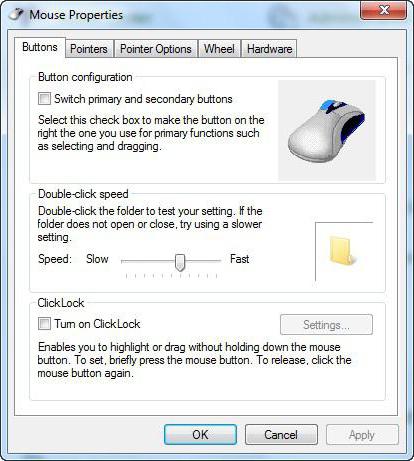
nappi
Selvitetään nyt, kuinka mukauttaa hiiren painikkeita. Seuraavat ohjeet ovat vakiona suurimman osan tämän laitteen parametreista, joten sinun on parempi muistaa ne.
- Avaa valikko painamalla Käynnistä-painiketta.
- Olemme kiinnostuneita tuotteesta "Laitteet ja tulostimet". Jos on, siirry vaiheeseen 5.
- Jos sitä ei ole, napsauta "Ohjauspaneeli".
- "Laitteisto ja ääni".
- Napsauta "Laitteet ja tulostimet".
Ikkuna, jossa on kaikki tietokoneeseen asennetut laitteet, avautuu edessäsi. Jos et ole aiemmin asentanut ohjaimia, hiiri ei todennäköisesti näy tässä.
Napsauta sitten hiiren kakkospainikkeellakiinnostava kuvake. Valitse "Hiiren asetukset". Ennen meitä ilmestyy ikkuna, jossa on 5 välilehteä, joista kukin vastaa hiiren määrittämisestä Windows 7: ssä. Olemme kiinnostuneita ensimmäisestä avoimesta välilehdestä.

- Painikkeen kokoonpano.Tämä "valintaruutu" vastaa hiiren pääpainikkeiden tarkoituksesta. Jos teemme yleensä "vasen napsautus" etusormella ja "oikea" keskimmäisellä, sitten kun osoitin on asennettu, LMB alkaa suorittaa oikean ja RMB - vasemman. Tämä toiminto on suunniteltu vasenkätisten ihmisten mukavuuden vuoksi, mutta toisaalta, jos olet tottunut työskentelemään vasemmalla kädellä lapsuudesta lähtien, tehtävää ei ole syytä muuttaa.
- Kaksoisnapsautuksen nopeus on vastuussakuinka nopeasti sinun on painettava LMB ennen kansion, pikakuvakkeen jne. aktivointia. Mitä pienempi nopeus asetetaan, sitä enemmän aikaa voi kulua toistuvien napsautusten välillä. Pienimmällä nopeudella voit tehdä napsautuksen millä tahansa taajuudella, se lasketaan edelleen.
- Tarttuminen on yksi hyödyttömimmistä ominaisuuksista.Kun kytket sen päälle, sinun on pidettävä hiiren painiketta painettuna muutaman sekunnin ajan, jotta näkyviin tulee kehys alueen valitsemiseksi. Vaikka tavallista valintaa on paljon nopeampi.
rekisteröinti
Käsitelty hiiren toiminnallista tarkoitusta,siirtyminen visuaalisiin tehosteisiin. Kuinka muokata Windows 7 -hiirtä haluamallasi tavalla? Toista edellisen kappaleen menettely siirtymällä "Osoittimet" -välilehdelle. Huomioihisi tulee ikkuna, joka voidaan jakaa kahteen osaan.
- Luettelo kuvista. Hiiriosoittimen visuaalinen muotoilu näkyy tässä nykyisen kokoonpanon eri toiminnoille.
- Pudotusvalikosta.Siinä näet kaikki mahdolliset hiiren osoittimien suunnittelumallit. Napsauta niitä ja valitse sinulle parhaiten sopiva. Lisäksi nämä "sarjat" voidaan ladata Internetistä.

parametrit
Seuraava vaihe vastauksessa kysymykseen "miten määritetäänhiiri Windows 7 -tietokoneessa "on osoitintoiminnon asetus. Siirtymällä" Osoittimen asetukset "-välilehdelle voimme nähdä seuraavat määritettävät ominaisuudet:
- Matkanopeus.Käyttöjärjestelmän aiemmissa versioissa tätä parametria kutsuttiin herkkyydeksi. Mitä enemmän oikealle liukusäädin on, sitä terävämpi osoitin reagoi käden liikkeisiin ja sitä vähemmän sinun täytyy vetää hiirtä pöydän yli osoittimen siirtämiseksi.
- Msgstr "Alkuperäinen sijainti valintaikkunassa".Jos tämä on käytössä, siirrä hiiren osoitin automaattisesti oletuspainikkeeseen avattaessa valintaikkunaa. Se on melko hankalaa, koska tahattomat napsautukset hiiren painikkeilla ja väärän vaihtoehdon valinta ovat mahdollisia.
- Viimeinen valikkokohta vastaa näkyvyydestäosoitin. Hyvä näkövammaisille ja monille tekstin parissa työskenteleville. Usein käy niin, että käyttäjät kadottavat osoittimen, joten voit käyttää asetuksia kytkeäksesi hiiren takana olevan silmukan päälle tai käynnistämällä signaalin osoittamaan osoittimen sijaintia.

Pyörä
Se on myös määritettävä.Kuinka konfiguroida hiiri ja sen pyörän toiminta oikein? Valitettavasti tämän elementin kanssa työskentelyyn ei ole paljon vaihtoehtoja. Vastaavassa välilehdessä voit määrittää vain, kuinka monta riviä näyttö vierittää, kun käännät hiiren kiekkoa. Voit mukauttaa useita rivejä tai koko sivua kerralla. Se on makun ja tapan asia, jos olet käyttänyt tietokonetta pitkään, on parempi olla vaihtamatta tätä parametria. Jos ei, kokeile eri vaihtoehtoja ja valitse se, joka pidät eniten. Vaakasuuntaista vieritystä ei käytännössä käytetä nyt.
Makro
Yksi mielenkiintoisimmista asetuksista hiirelleon makro. Mikä se on? Tämä on sarja komentoja, jotka aktivoidaan, kun painat vain yhtä painiketta. Erittäin kätevä pelaamiseen. Esimerkiksi painat yhtä painiketta, ja hahmosi tekee sarjan laukauksia, latauksia ja ampumatarvikkeita, kaikki yhdessä sekunnissa.
Joten miten asetat makrot hiirelle?Voit käyttää Microsoftin kehittämää apuohjelmaa nimeltä IntelliType Pro, mutta se on tehoton ja vaatii paljon tietoa makrojen luomisessa. Paljon parempi vaihtoehto olisi käyttää kolmannen osapuolen sovellusta. Esimerkiksi Oscar Mouse Editor. Tämän ohjelman avulla voit määrittää hiiren painikkeet mihin tahansa malliin, lisätä toimintojen määrää sekunnissa ja luoda makron intuitiivisessa käyttöliittymässä. Lisäksi tämä ohjelma sisältää aluksi useita skriptejä (makroja), joita käytetään useimmiten peleissä.
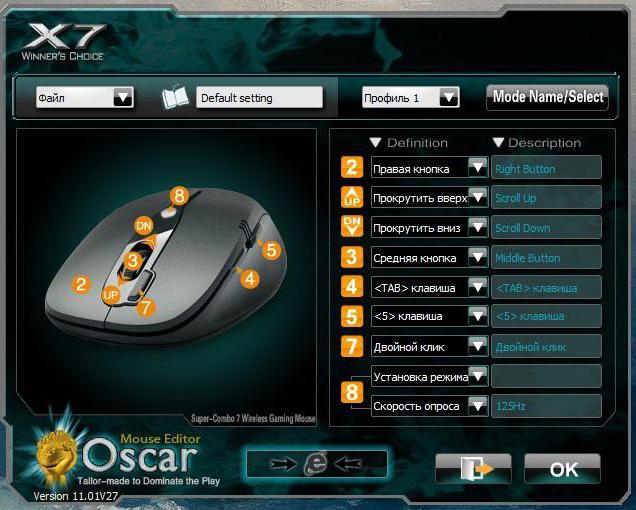
muistikirja
Toinen käyttäjien usein esittämä kysymys:"Kuinka asettaa hiiri kannettavaan tietokoneeseen?" Windows 7 on yhtenäinen alusta, joka sisältää natiivisti ohjaimet mille tahansa laitteistolle, olipa tietokone tai kannettava tietokone asennettuna. Siksi sinun ei tarvitse etsiä erikseen, miten hiiri asetetaan kannettavaan tietokoneeseen. Kaikkia parametreja ja asetuksia muutetaan samalla tavalla kuin tietokoneella. Eli kuten kirjoitimme edellä.
Ainoa asia, jota ei mainita, onhiiren asettaminen useilla painikkeilla. Mutta aivan kuten kiinteässä tietokoneessa, lisäpainikkeet ovat hyödyttömiä, kunnes asennat tietokoneellesi lisäohjelman ja määrität niille makroja. Muussa tapauksessa niitä voidaan käyttää yksinomaan peleihin.
peli
Jos yrität mukauttaa hiirtä peliin taierityinen sovellus, tämä tulisi tehdä itse lelussa. Tällä hetkellä esiintyy yhä enemmän projekteja, joissa johto on standardoitu eikä niitä voi muuttaa. Suurimmalla osalla peleistä käyttäjällä ei kuitenkaan ole muuta vaihtoehtoa kuin määrittää hiiri itse.

Pelien asetuspolku näyttää yleensä samalta."Asetukset" - "Hallinta". Sen jälkeen näet luettelon kaikista pelin joukkueista. Jos haluat muuttaa jotain, napsauta vain komentoa, jota tarvitset, ja sitten avainta, jolla tämä komento aktivoidaan. Tällaisen asetuksen suorittavat yleensä pelaajat, jotka eivät käytä tavallisia hiiriä, vaan 5-7 painikkeella, jotta kiipeily ei kiipeä, mutta kaikki on käsillä.












